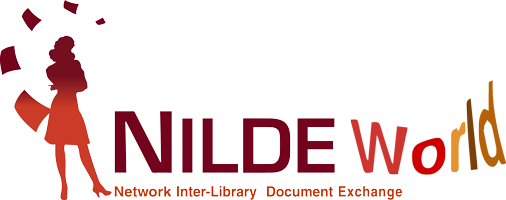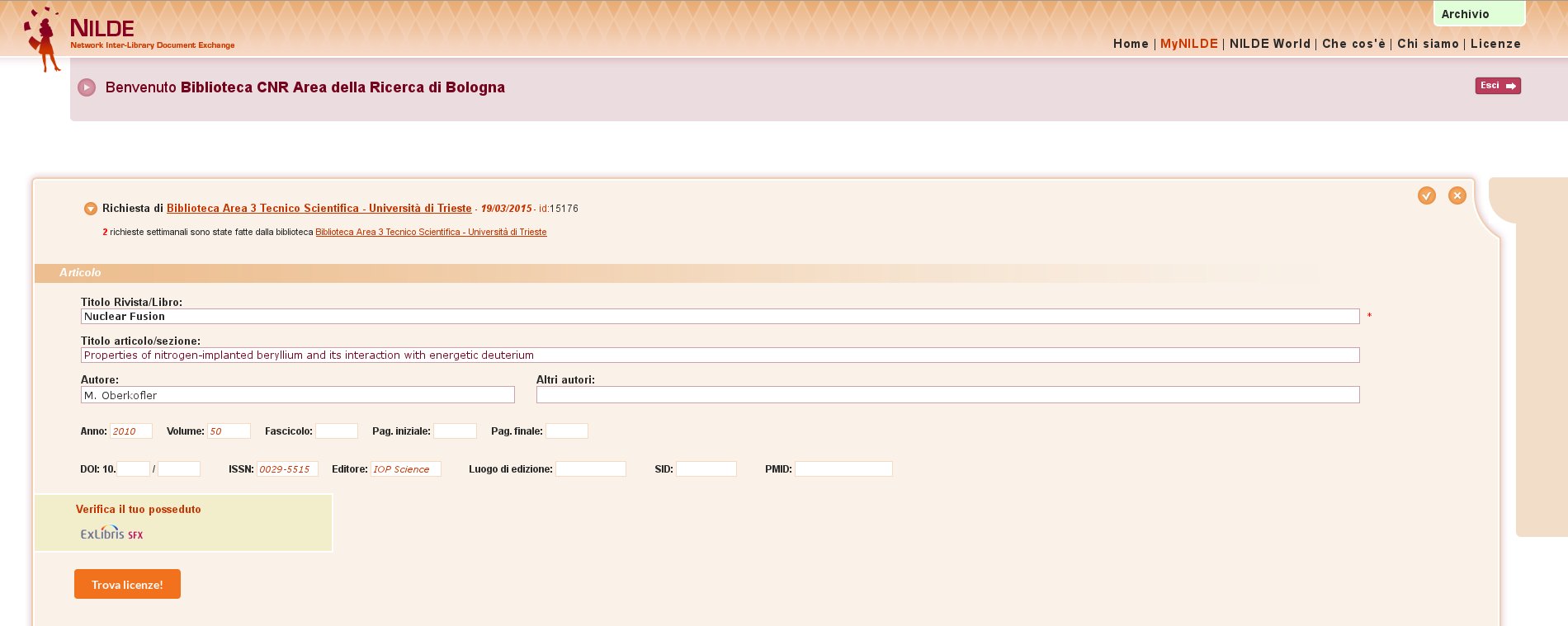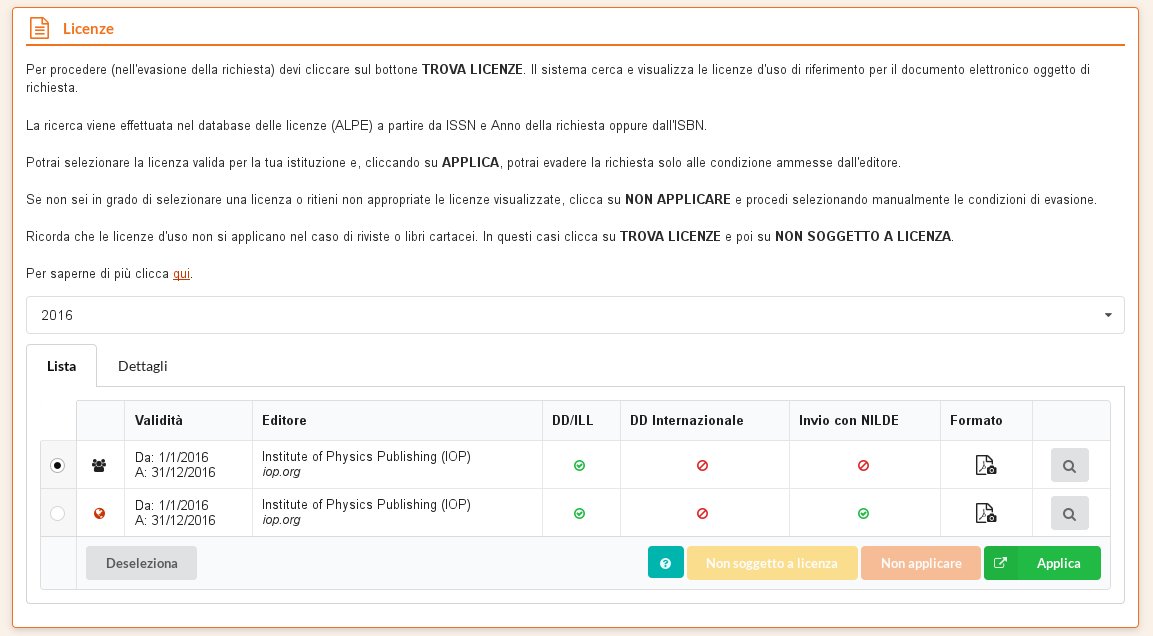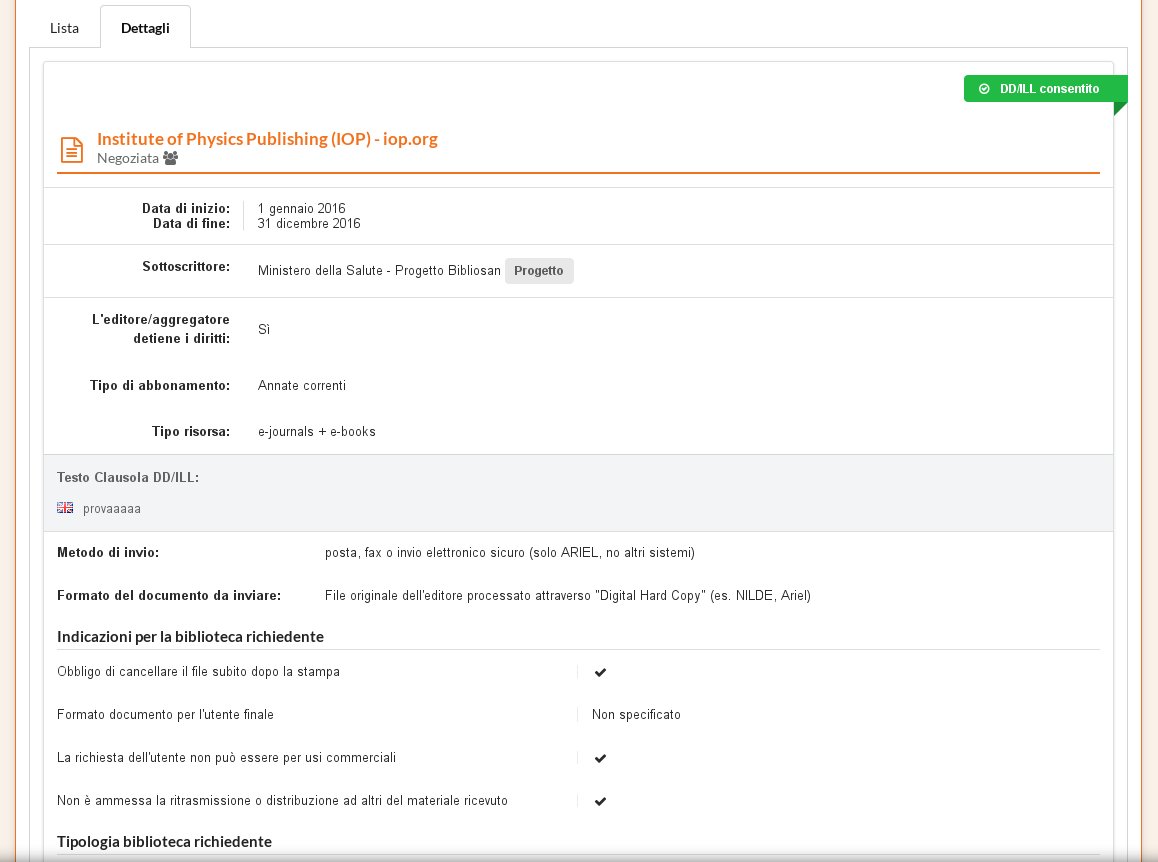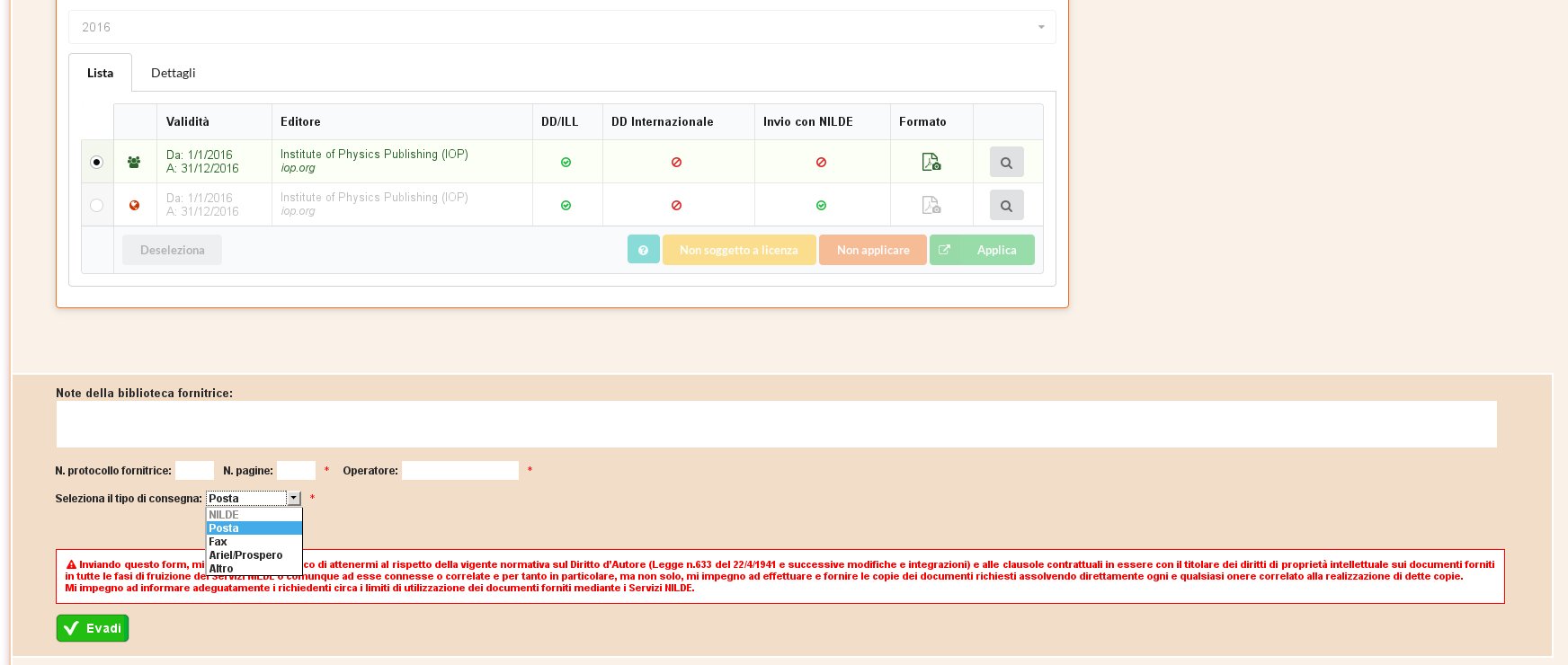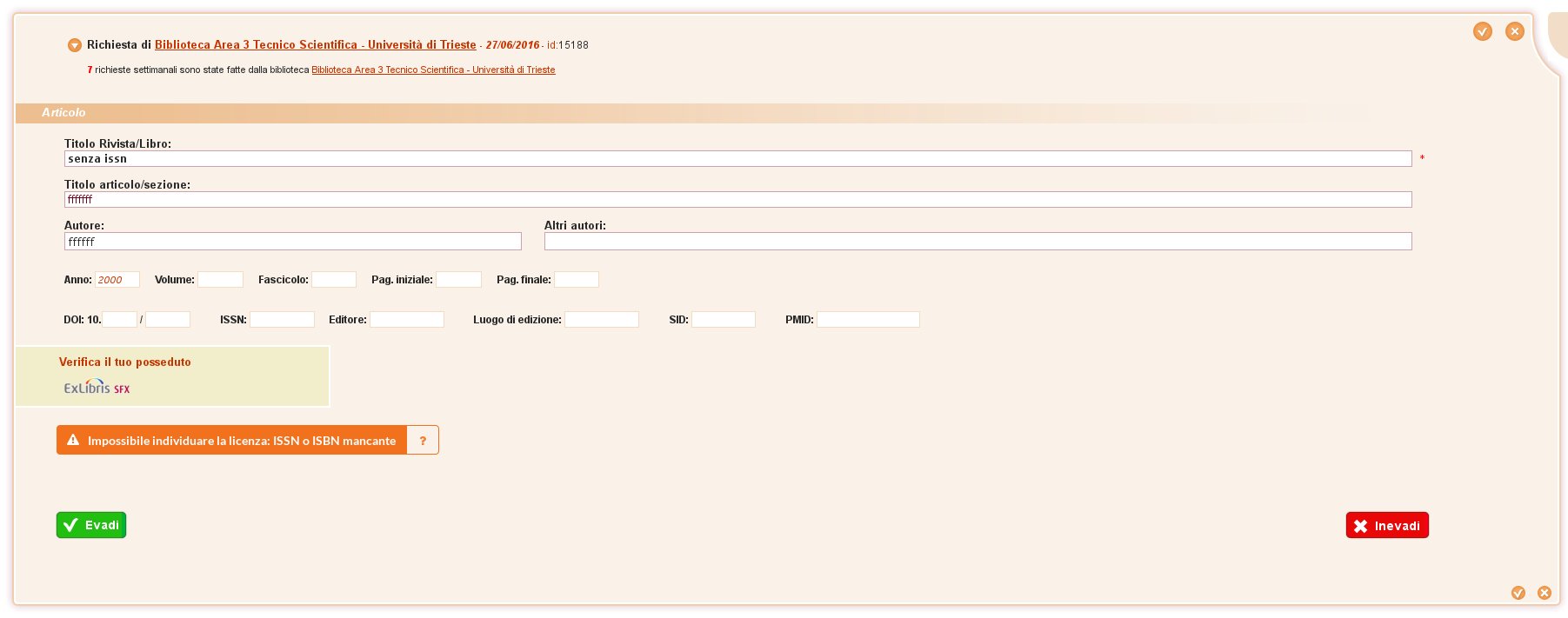Tu sei qui
Lending: verifica delle licenze
In fase di lending l'operatore, per prima cosa, deve cercare i contratti di licenza d'uso relativi al documento elettronico che vuole inviare alla biblioteca richiedente. NILDE, grazie all'integrazione con ALPE, consente di verificare facilmente se l'editore ammette il servizio di document delivery per quel documento e quali sono le condizioni consentite che vanno rispettate in fase di evasione della richiesta di lending.
Di seguito, sono illustrati i vari casi che si possono presentare.
1. Trova licenza
2. Applica licenza
3. Nessuna licenza trovata
4. Non soggetto a licenza
5. Impossibile individuare una licenza (ISSN assente)
6. Segnala un problema o chiedi aiuto
1. Trova licenza
Per poter procedere nell'evasione del lending è necessario cliccare sul bottone Trova licenze. In questo modo NILDE procederà ad interrogare il database delle licenze ALPE (Archivio Licenze Periodici Elettronici), utilizzando come parametri di ricerca l'ISSN e l'Anno della richiesta dell'utente oppure l'ISBN, qualora si tratti di un capitolo di libro.
Il pulsante Trova licenza non funziona se l'ISSN è assente nella richiesta dell'utente o se l'ISBN è scritto in una forma differente da questa: 978-3-16-148410-0 (i trattini devono essere inclusi). In questi casi, per procedere, è necessario che l'operatore corregga i dati prima di procedere nell'evasione. (vai a 5. Impossibile individuare una licenza (ISSN assente))
In NILDE verranno quindi visualizzate in una tabella riassuntiva tutte le licenze standard e le licenze negoziate valide per i parametri di ricerca immessi. Le biblioteche che hanno proceduto ad integrare NILDE con il proprio SFX, avranno il vantaggio che ALPE visualizzerà solo le licenze relative alle risorse sottoscritte dalla propria istituzione (ovvero i target attivi in SFX).
Inoltre, nel caso di licenze negoziate verranno visualizzate solo le licenze nelle quali l'istituzione a cui afferisce la biblioteca risulti tra i sottoscrittori; mentre nel caso delle licenze standard verranno invece visualizzate tutte le licenze di riferimento per il documento elettronico ricercato.
In quest'ultimo caso, per facilitare la scelta, il sistema consente di associare alla propria istituzione le licenze standard relative alle risorse elettroniche sottoscritte.
La tabella mostra per ogni licenza trovata le informazioni più rilevanti, relative a:
- tipologia di licenza
- periodo di validità della licenza
- il nome dell'editore
- DD/ILL (se è consentito il servizio DD/ILL)
- DD/ILL internazionale (se è consentito il servizio DD/ILL verso biblioteche estere)
- Invio con NILDE (se è consentito l'invio elettronico tramite NILDE)
- Formato del documento consentito
Cliccando sulla lente di ingrandimento è possibile visualizzare la scheda completa di ogni licenza. Passando con il mouse sui dati della tabella è possibile visualizzare le didascalie di spiegazione delle differenti icone utilizzate.
Per inevadere la richiesta qualora non si possieda il documento non è necessario cliccare sul bottone Trova licenze, ma è sufficiente procedere come sempre cliccando direttamente sul bottone Inevadi (vai a Evasione o inevasione di una richiesta).
2. Applica Licenza
Dall'elenco delle licenze visualizzate nella tabella di sintesi, sarà necessario selezionare la propria licenza di riferimento e cliccare sul bottone Applica.
Il software procederà applicando automaticamente le condizioni riportate nella licenza.
Per esempio:
- se la licenza dell'editore non consente il servizio di DD/ILL, il sistema visualizzerà solo il pulsante Inevadi e bloccherà la possibilità di procedere oltre nell'evasione della richiesta. In questo caso sarà poi necessario proseguire selezionando tra i motivi di inevasione la voce "DD non consentito dalla licenza oppure numero di pagine superiori al 15% del fascicolo/volume"; per approfondimenti sulle modalità di inevasione di una richiesta di lending, vai a Evasione o inevasione di una richiesta.
- se la licenza consente il servizio di DD/ILL, ma non ammette alcun tipo di invio elettronico, il sistema visualizzerà il pulsante Evadi (Evasione o inevasione di una richiesta) e, nella schermata successiva, tra le tipologie di consegna consentirà solo quelle ammesse dall'editore (in questo caso posta e fax) e inibirà tutte le altre opzioni (che saranno visualizzate in colore grigio e non selezionabili).
3. Nessuna licenza trovata
Nel caso in cui il sistema non restituisca alcuna licenza, la prima operazione da fare è quella di verificare se esiste una licenza di riferimento per gli anni precedenti a quello in cui si sta operando. Il sistema, infatti, visualizza di default le licenze valide per l'anno in corso. Per verificarlo è sufficiente modificare la ricerca dal menu a tendina con l'anno e selezionare un anno precedente.
Se il sistema trova una licenza per l'anno precedente, è possibile che la licenza non sia ancora stata aggiornata per l'anno in corso o che sul sito dell'editore non sia pubblicata una licenza standard aggiornata. E' possibile richiedere l'aggiornamento della licenza (inviare segnalazione seguendo le indicazioni al punto 6. Segnala un problema o chiedi aiuto) e nel frattempo proseguire applicando le condizioni dell'anno precedente.
Se invece, anche cambiando l'anno di validità, non viene trovata alcuna licenza è possibile che:
- la licenza standard dell'editore non sia mai stata inserita nel database ALPE (inviare segnalazione seguendo le indicazioni al punto 6. Segnala un problema o chiedi aiuto);
- la licenza negoziata dal vostro ente/consorzio non sia mai stata inserita nel database ALPE (in questo caso si può chiedere di aderire ad ALPE per l'iserimento delle licenze);
- la vostra istituzione non compaia tra i sottoscrittori della licenza negoziata, pur avendone diritto (inviare segnalazione seguendo le indicazioni al punto 6. Segnala un problema o chiedi aiuto);
- pur essendo presente la licenza nel database, l'ISSN non venga associato ad alcuna licenza per alcuni di questi motivi: URL piattaforma licenza errato, Target SFX inattivo, incongruenza con Target SFX Istituzionale. È possibile verificare se una licenza è presente (ma non visualizzata) ricercando direttamente nel database pubblico di ALPE, senza essere loggati, con il nome dell'editore oppure con ISSN e anno della richiesta.
4. Non soggetto a licenza
Nel caso in cui si stia evadendo una richiesta relativa a un documento cartaceo, non è necessario fare riferimento alle condizioni d'uso riportate nelle licenze (che entrano in vigore solo in riferimento alle risorse elettroniche).
In questo caso per procedere nell'evasione è necessario cliccare sul bottone Trova licenze e poi sul bottone Non soggetto a licenza. Questo permetterà nella fase successiva di procedere all'evasione selezionando la tipologia di consegna appropriata. Si veda NILDE e il copyright.
5. Impossibile individuare una licenza (ISSN assente)
NILDE può interrogare ALPE solo se nella richiesta è presente l'ISSN o l'ISBN. Se il dato manca NILDE visualizzerà un bottone con il seguente messaggio: "Impossibile individuare la licenza per questa richiesta".
In questo caso è possibile completare i dati della richiesta procedendo come segue:
- Inserire l'ISSN e salvare la richiesta (cliccando sul bottone ![]() in alto a destra);
in alto a destra);
- Successivamente riaprire la richiesta e proseguire nell'evasione del lending cliccando sul pulsante Trova Licenza. In questo modo NILDE sarà in grado di interrogare ALPE.
6. Segnala un problema o chiedi aiuto
1. Nessuna licenza trovata o licenza errata
Se non viene trovata nessuna licenza o se il sistema restituisce una licenza che non vi sembra corrispondere al documento oggetto di DD (per es. editore non corrispondente), è neccesario inviare una segnalazione di licenza assente o errata a
, riportando nell'oggetto della mail la dicitura: LICENZA ASSENTE o ERRATA e riportando tutti i seguenti dati:
- username della biblioteca (Login NILDE),
- ISSN e anno della richiesta,
- editore della rivista,
- link del pdf che avete scaricato per inviarlo alla biblioteca richiedente,
- link di accesso alla rivista presente nel "catalogo" SFX istituzionale (solo per le biblioteche che hanno integrato in NILDE il loro SFX)
- eventuale schermata (solo nel caso di licenza errata e non per le licenze assenti).
2. Licenza dell'anno in corso assente
Se non viene trovata nessuna licenza per l'anno in corso, ma è presente la licenza relativa ad anni precedenti, è possibile richiedere l'aggiornamento della licenza, inviando una segnalazione a , riportando nella mail i seguenti dati: ISSN e anno della richiesta, nome editore, link di accesso al full text.
3. Problemi di interpretazione
Se invece ritenete che ci siano degli errori nelle condizioni riportate o avete delle difficoltà di intepretazione delle licenze potete segnalarlo a , riportando nel testo della mail il motivo della richiesta.
Vai all'Indice degli argomenti del manuale d'uso.